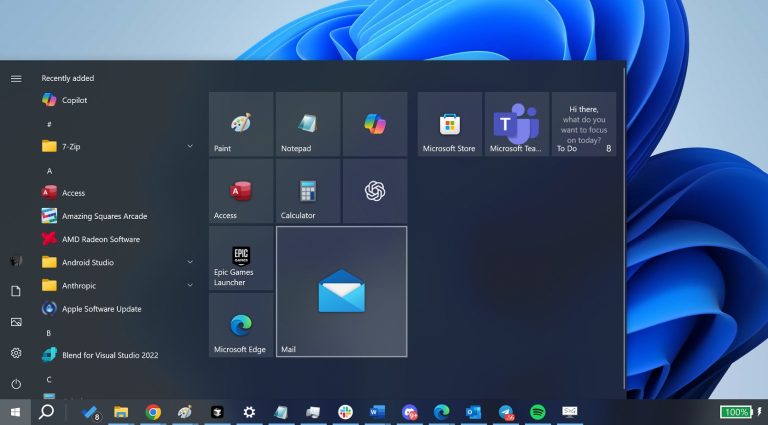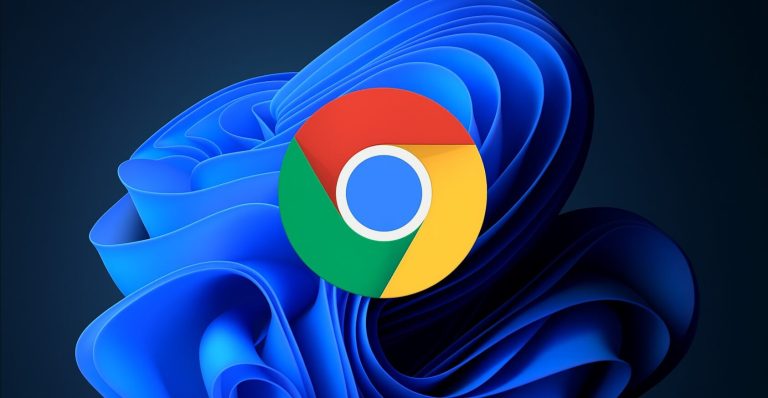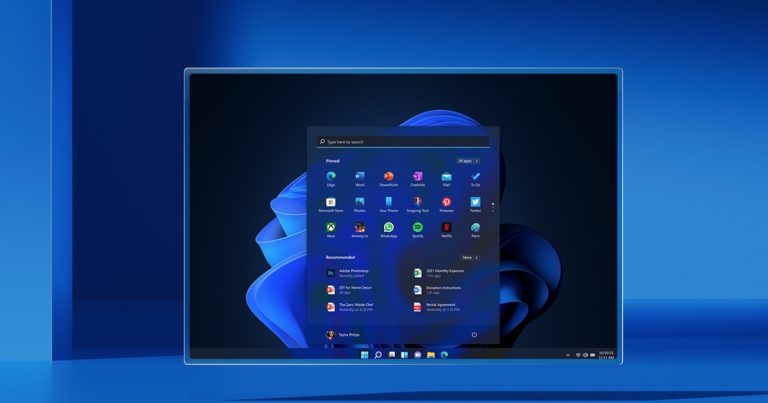Tecno電話のロックを解除すると、多くの利点が得られる可能性があり、デバイスを完全に制御できます。より高い再販価値を取得するか、より大きなカスタマイズオプションを楽しむか、単に学ぶことを検討しているかどうかにかかわらず Tecno電話のロックを解除する方法、この決定的なガイドがあなたをカバーしています。次のセクションでは、5つの効果的な方法をキュレートして難易度を克服し、ニーズに最適なアプローチを選択できるようにします。
パート1:Androidのロック解除でTecno電話のロックを解除する方法(5分間のソリューション)
Tecno電話のロックを解除する際に課題に直面していますか?利用可能な解除ツールは大きく異なり、従来の方法と同様に、その成功率は予測不可能です。したがって、デバイスを効率的かつ確実にロック解除できるツールを選択することが不可欠です。
ロックされた電話を取り巻く状況に関係なく、 Androidロック解除 ツールは、好ましい結果を提供できます。市場で最高の成功率を誇るこのツールは、ロック解除プロセスを大幅に簡素化します。
Androidの巧妙な機能のロック解除:
- 制限なしでtecno電話のロックを解除する(成功率が高い)
- パスワード、パターン、ピン、指紋、フェイススクリーンロックを根絶します。 (多用途)
- データの損失なしでいくつかのSamsungおよびLGデバイスを削除します。 (知的)
- Tecno Camon 20、Camon 20 Premier、Camon 20 Pro 5G、Phantom V Flip 1、Spark 20、Spark 20C、Pop 8、Pova 5 Pro、Pova Neo 3、Pova 5 2、Camon 17、Camon 17、Camon 17 Pro、Camon 17s、Spark 7p、Spark 7t、Spark 7c、Spark 7c、Spark 7c、Spark 7t、Spark 7t、Spark 7c、Spark 7c、Spark 7c、Spark 7c、Spark 7c、Spark 7c、Spark 7c、Spark 7cなどを含む2000以上のAndroidデバイスでスムーズに実行されます。
- 操作が簡単で、プライバシーの懸念はありません。 (シンプルで安全)
![]()
Androidのロック解除を使用してパスワードを忘れた後、Tecno電話にアクセスする方法は?
ステップ1。 コンピューターにプログラムをインストールして開き、メインインターフェイスから[画面解除]を選択します。

ステップ2。 USBを介してTecno電話をコンピューターに接続し、[Android画面のロックを解除]をクリックします。

ステップ3。 リストから電話モデルを選択してください。 (モデルがリストされていない場合は、「上記のリストからデバイスモデルが見つからない」を選択し、[次へ]をクリックします。)
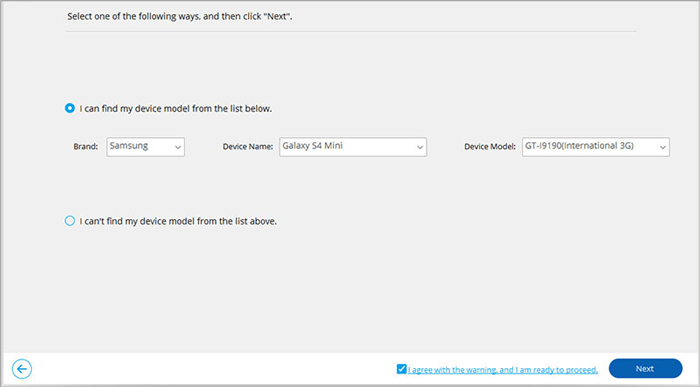
ステップ4。 このプログラムは、デバイスを検出し、「ロック画面削除」機能を有効にします。構成したら、[今すぐ解除]をクリックします。

ステップ5。 画面上の指示に従って、電話でリカバリモードを入力し、[次へ]をクリックします。デバイスの種類に基づいて、「ホームボタン付きの電話」または「ホームボタンなしの電話」を選択します。

ステップ6。 Androidのロック解除が提供する手順に従って、電話の設定をワイプします。その後、このTECNOデバイスのロックを正常に解除できます。

あなたも楽しむかもしれません: 必要に応じて、ここで最も人気のある5つのAndroidロック解除ソフトウェアをご覧ください。
パート2:マスターリセットコードを介して小さなTecno電話パスワードのロックを解除する方法
Tecnoマスターリセットコードは、通常、特定のTecno携帯電話を工場出荷時の設定にリセットするために使用されます。このプロセスは、ロック画面やパスワードを含むデバイス上のすべてのデータを消去し、電話からロックアウトされている場合に役立つ場合があります。ただし、GoogleまたはTecnoアカウントのために電話がロックされている場合でも、リセットを完了するために資格情報を確認する必要がある場合があります。
- モバイルデバイスのキーボードにアクセスします。
- コードを入力してみてください *2767*3855# または ## 7780 ## Tecnoでリセットを実行します。
- 「呼び出し」ボタンを押してコードを開始します。
- リセットを確認するには、「はい」を選択します。
- プロセスを完了させます。デバイスは再起動し、その後オペレーティングシステムのセットアップを開始します。
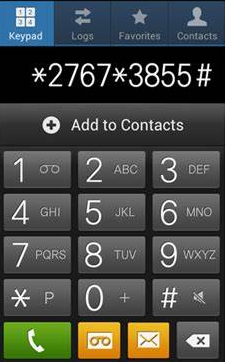
デバイスが提供されたもの以外の特定のマスターリセットコードを使用する場合、Tecnoカスタマーサポートに連絡するか、デバイスのマニュアルを参照する必要があります。さらに、リセットプロセス中の中断を避けるために、デバイスに少なくとも50%のバッテリー充電があるか、電源に接続されていることを確認します。
パート3:忘れたパターン機能を介してパスワードを忘れた場合、Tecno電話のロックを解除する方法
Tecnoモバイルパターンまたはパスワードを回復するには、Gmailアカウントを使用してください。 Googleアカウントを使用して資格情報をリセットして、個人とアプリのデータを安全に保つようにしてください。ただし、この方法は機能します Android 4.4(kitkat)以前 バージョン。忘れられたパターン機能を介してデータを失うことなく、Tecno電話パスワードのロックを解除する方法は?
- 携帯電話が電源を入れていることを確認してください。
- 5回の試行に失敗した後、「忘れたパターン」/「パスワードを忘れた」オプションを選択して、Googleアカウントの回復機能にアクセスします。
- デバイスにGoogleアカウント資格情報を入力し、[サインイン]ボタンをクリックして、潜在的なデータの損失を防ぎます。
- その後、覚えやすい新しいパターンまたはPassKeyを作成します。
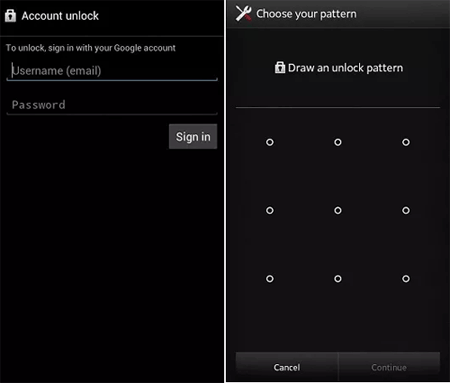
パート4:緊急通話を使用してTecno電話パスワードのロックを解除する方法
Tecno電話の緊急通話機能は、デバイスのロックを解除せずに緊急サービスをすばやくダイヤルすることを目的としています。この機能を介していくつかのコードを入力して、電話またはアクセスリカバリオプションをリセットする場合があります。これらのコードはすべてのデバイスで動作しない可能性があり、多くの場合特定に固有のものであることに注意してください Android 5.0などのAndroidバージョン。
緊急通話でTecno電話のロックを解除する方法は?
- Tecno電話のロック画面で、「緊急通話」をタップします。
- *#*#7780#*#*または*2767*3855#などの特別なコードを入力します。
- [呼び出し]ボタンをタップして、コードを実行します。
- コードが受け入れられた場合、リセットを実行することを確認するように求められる場合があります。
- 「はい」を選択して続行すると、携帯電話が再起動して工場出荷時の設定にリセットされます。

パート5:ADB経由でTecno電話ロック画面をバイパスする方法(複雑)
ADB(Android Debug Bridge)は、コンピューターからAndroidデバイスを制御できるコマンドラインツールです。デバイスをFastBootモードに再起動し、ブートローダーのロックを解除するコマンドを発行することにより、Tecno電話のロックを解除するために使用できます。を確保する必要があることに注意してください USBデバッグが有効になっています、およびブートローダーのロックを解除すると、デバイス上のすべてのデータが消去されます。
Tecno Camon 20/Spark 20/POVA 5を使用してロックを解除する方法は?
- からコマンドラインツールをダウンロードします Android Studio または、完全なAndroid Studioスイート。
- デバイス用のUSBドライバーをインストールするか、ユニバーサルADBドライバーを使用します。
- USBを介してデバイスを接続し、電源を入れていることを確認します。
- コマンドライン(WindowsでのCMD、Macの端末)を開きます。
- 「CD」で「Platform-Tools」ディレクトリに移動し、その後ファイルパスが続きます。
- (オプション)「ADBデバイス」を入力して、デバイスの認識を確認します。
- 「ADB Reboot Bootloader」を入力して、FastBootモードに再起動します。
- 「FastBoot OEMロック解除」を入力し、デバイスで確認してください。これにより、すべてのデータが消去されます。
- 「ボリュームアップ」を押して、ロック解除を確認します。
- 「FastBoot Reboot」を入力して、デバイスを再起動します。
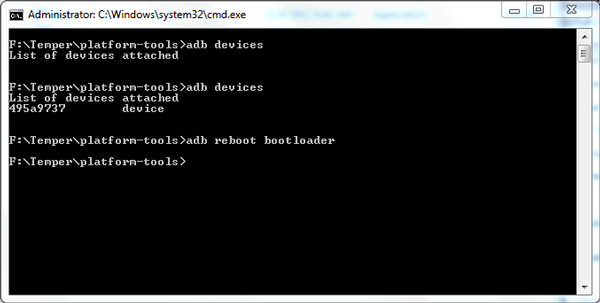
ロック解除後、携帯電話でUSBデバッグを確認するにはどうすればよいですか?それを行うには、「settings> about電話」>「ビルド番号」を7回タップします。次に、「settings> system>開発者オプション」に移動します。これで、USBデバッグがオンになっているかどうかを確認できます。
Learn more: 新しいiCloudアカウントへのデータ移行方法【ステップバイステップガイド】
パート6:Tecno電話のロックを解除した後の対処方法
- 新しい画面ロックを設定します: すぐに覚えやすい新しいパスワード、PIN、またはパターンを設定します。誕生日や名前などの簡単に推測できる情報を使用しないでください。
- マルウェアを確認してください: マルウェアスキャンを実行して、携帯電話に悪意のあるソフトウェアがないことを確認します。
- データをバックアップします: Google DriveやTecnoのHIOSクラウドなどのクラウドサービスを使用して、重要なデータをバックアップします。
- ソフトウェアを更新します: 利用可能なソフトウェアの更新を確認してください。携帯電話のソフトウェアを最新の状態に保つことで、セキュリティとパフォーマンスを向上させることができます。
- 私のデバイスを見つけることを可能にします: 「デバイスの検索」機能が有効になっていることを確認してください。
- セキュリティアプリのインストール: 携帯電話が紛失したり盗まれたりした場合に、携帯電話の位置を特定、ロック、または拭くのに役立つセキュリティアプリをインストールすることを検討してください。
- アプリの許可を確認してください: アプリに付与された権限を通過し、それらが適切であることを確認します。
終了の発言
Tecnoデバイスのロックを解除するための5つの効率的な方法に住んだ後、今日それを作り、デバイスの潜在能力を最大限に活用したいですか?特定の肯定的な結果のために、お気軽に選んでください Androidロック解除、Android向けの専門家で安全なロック解除ソフトウェア。このツールを使用すると、前提条件なしで携帯電話のロックを解除することで、プロセスを簡単で手間をかけないようにすることができます。したがって、このソフトウェアを無料でダウンロードして、今すぐ試してみてください。
![]()
関連記事:
(無料ダウンロード)9の最適なiPhoneソフトウェアのロックを解除して、iPhoneのロックを簡単に解除します
バックアップの有無にかかわらず、Tecno電話から削除されたデータを回復するにはどうすればよいですか? (5つの手段)
Tecnoハードリセット:Tecno Spark/Camon/Phantom/Povaをリセットする5つの方法
Android電話をスピードアップするための16のヒントとコツ(Definitive Guide)
AndroidからAndroidにファイルを転送するトップ7の方法(Ultimate Guide)
バックアップの有無にかかわらず、ファクトリーリセットAndroid後にデータを回復する方法は? (修理済み)